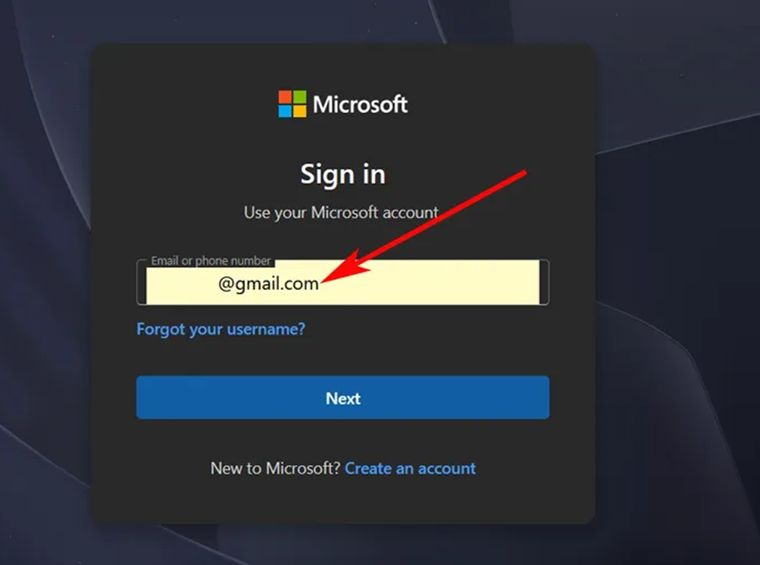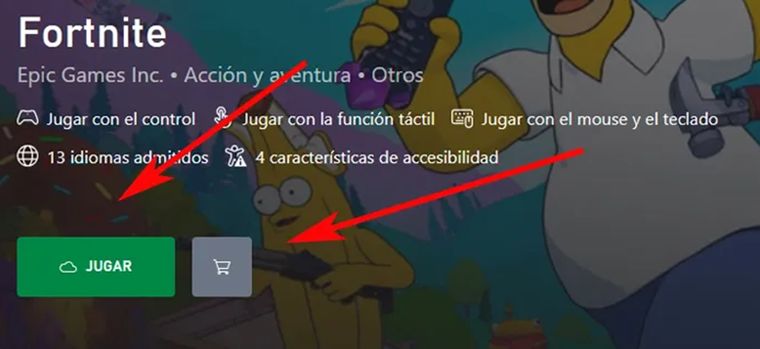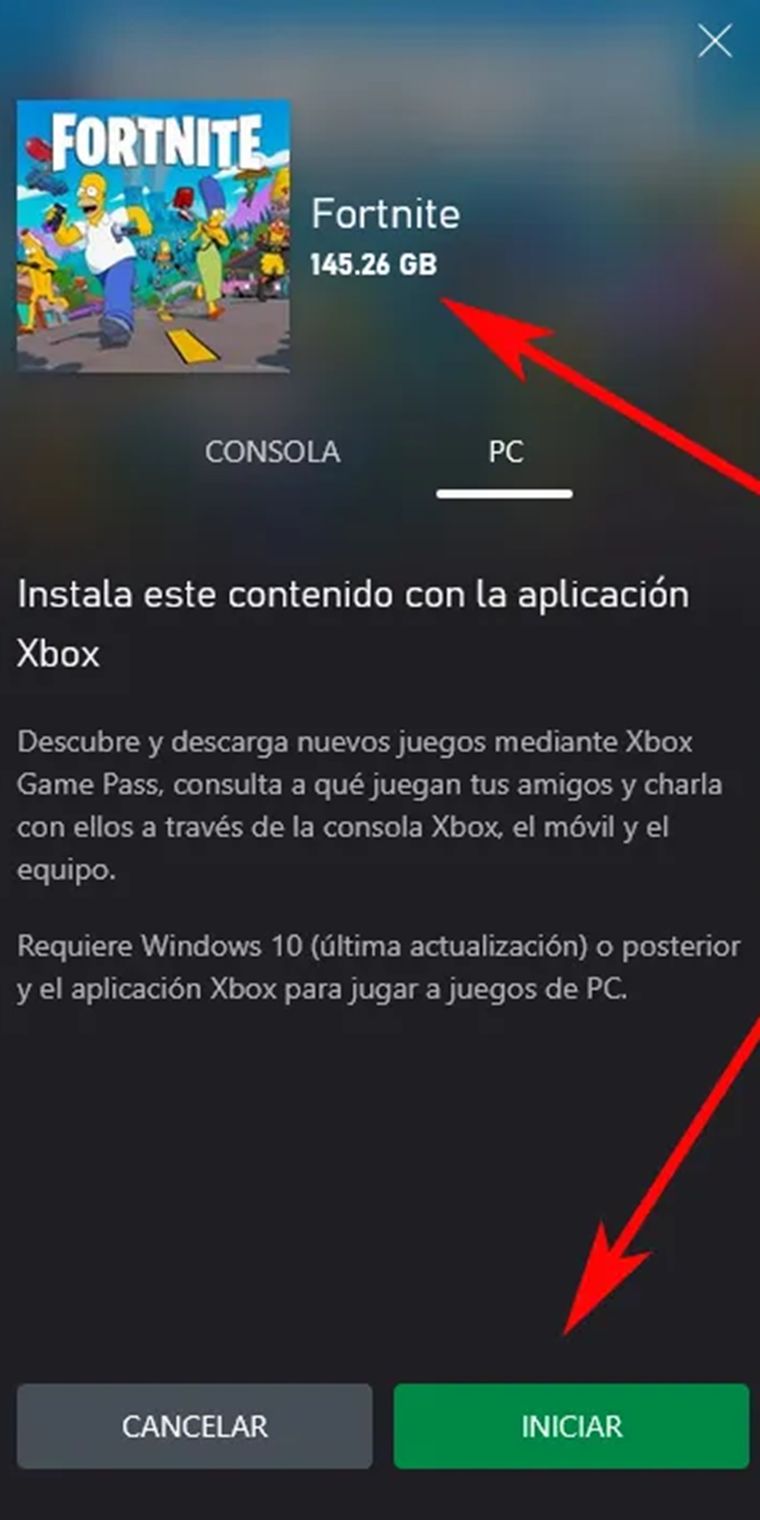Ahora Windows 11 permite descargar Fortnite sin usar la Epic Store
Fortnite también puede descargarse desde la Microsoft Store de Windows 11: una alternativa simple que permite jugar con el máximo de gráficos.

Fortnite, de videojuego a fenómeno cultural: millones de jugadores y un ecosistema gratuito que no deja de crecer.
Imagen generada por la IAEn los últimos años, Fortnite se convirtió en mucho más que un videojuego: es un fenómeno cultural que marcó una época dentro del mundo gamer. Desde su lanzamiento, Epic Games transformó el modelo de los battle royale y construyó un ecosistema persistente, multiplataforma y gratuito que sigue sumando millones de jugadores alrededor del mundo. Su popularidad se sostiene en una mezcla de accesibilidad, eventos masivos, temporadas cambiantes y un sinfín de accesorios cosméticos —muchos de ellos pagos— que impulsan su enorme comunidad.
Aunque lo habitual es instalar Fortnite desde el sitio oficial de Epic Games, Windows 11 ofrece un método adicional que muchos usuarios desconocen: descargarlo directamente desde la Microsoft Store, la tienda integrada del sistema operativo. Es una opción útil para quienes no quieren instalar el launcher de Epic, prefieren un proceso más guiado o simplemente desean aprovechar la integración con la cuenta de Microsoft.
Te Podría Interesar
Además de la Epic Store, Windows 11 permite descargar Fortnite directamente desde la Microsoft Store con la cuenta de Microsoft.
Una alternativa a la Epic Store: descargar Fortnite desde la Microsoft Store
Antes de comenzar, hay un requisito clave: tener una copia legal de Windows 11. Con eso resuelto, el paso siguiente es acceder a la página oficial del juego dentro de la Microsoft Store. Allí, el sistema puede solicitar que iniciemos sesión con la cuenta de Microsoft asociada. Solo necesitaremos introducir el correo habitual y la contraseña correspondiente.
Una vez autenticados, la tienda mostrará dos opciones principales: jugar en la nube o descargar Fortnite de manera nativa en la PC. El botón Jugar habilita el acceso mediante Xbox Cloud Gaming, siempre y cuando contemos con una suscripción activa a Game Pass Ultimate. Aquí no se instala nada en el equipo y el rendimiento depende por completo de la conexión a internet y de la cercanía a los servidores de Microsoft.
Instalarlo de forma nativa en PC exige entre 150 y 200 GB de espacio, pero garantiza el mejor rendimiento gráfico.
Sin embargo, si el objetivo es instalar Fortnite en el la PC para obtener el mejor rendimiento posible, debemos seleccionar el botón "Instalar". Esta opción descarga los archivos completos del juego —que rondan entre 150 y 200 GB— y permite ejecutarlo localmente utilizando la potencia del hardware propio. Además, al instalar desde la Microsoft Store podemos elegir en qué dispositivo hacerlo, siempre que esté asociado a la cuenta de Microsoft. Si tenemos más de un PC registrado o incluso alguna consola Xbox vinculada, aparecerá el listado completo.
Al confirmar la instalación, la tienda mostrará el espacio disponible y el tamaño necesario. Con un clic en Iniciar, comenzará la descarga. El proceso puede tardar varios minutos u horas, según la velocidad de la conexión. Una vez completado, Fortnite quedará accesible como cualquier otro juego instalado en Windows.
Una vez completada la instalación, Fortnite quedará accesible como cualquier otro juego instalado en Windows.
Cómo jugar Fortnite desde Windows 11
A la hora de jugar Fortnite desde Windows 11, existen dos caminos posibles: hacerlo vía Xbox Cloud Gaming o instalar el juego de manera nativa en tu PC. En cuanto al espacio necesario, el juego en la nube prácticamente no ocupa almacenamiento, ya que todo corre desde los servidores de Microsoft. En cambio, la instalación local demanda entre 150 y 200 GB de espacio disponible en el disco.
El rendimiento también varía: al usar la nube, la calidad gráfica depende por completo del servidor remoto y de la estabilidad de tu conexión. Con la descarga nativa, en cambio, el rendimiento es máximo, ya que el juego utiliza toda la potencia del hardware de tu PC.
En la nube hay más latencia y menos control; con instalación local la respuesta es más rápida y estable para competir en serio.
La latencia es otro punto clave. En la nube puede ser variable, sobre todo si la conexión no es óptima, mientras que en la instalación local es mínima, lo que garantiza la mejor respuesta en pantalla.
Además, el juego en la nube requiere conexión constante y de buena velocidad para funcionar, mientras que la versión instalada solo necesita internet para las partidas online o sincronizar datos, pero no para iniciarse.
Finalmente, las actualizaciones también funcionan de forma distinta: en Xbox Cloud Gaming se realizan de manera automática en los servidores, sin que el usuario lo note. En la versión instalada, en cambio, es necesario descargar cada actualización directamente en la PC.